Avtor Suprija Prabhu
Ali veste, da obstaja nekaj, kar se imenuje surfanje po ramenih? Predstavljajte si, da delate na svojem projektu, medtem ko sedite v neki kavarni. Okoli vas je lahko veliko ljudi, ki lahko med delom pokukajo v vaš prenosnik in lahko uporabijo vaše poverilnice ali zaupne informacije, ki se imenujejo Surfanje po ramenih. Vendar se ne morete popolnoma izogniti ljudem okoli vas, zato je vedno bolje, da skrijete podatke o našem računu, medtem ko se prijavite v svoj prenosnik. V tem članku poglejmo, kako lahko skrijete podrobnosti računa z zaslona za prijavo v sistemu Windows 11.
Sledite korakom, da skrijete podrobnosti računa na zaslonu za prijavo v sistemu Windows 11
Korak 1: Odprite okno aplikacije Nastavitve.
Pritisnite Win + I tipko na tipkovnici.
2. korak: V oknu z nastavitvami
Kliknite na Računi in nato kliknite na Možnosti prijave kot je prikazano na spodnji sliki.
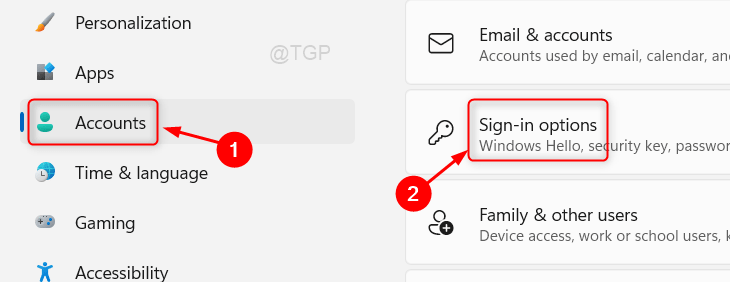
3. korak: Nato se pomaknite navzdol po strani z možnostmi prijave.
Kliknite gumb Preklopi, da izklopite Prikaži podrobnosti računa, kot je moj e-poštni naslov, na zaslonu za prijavo možnost.
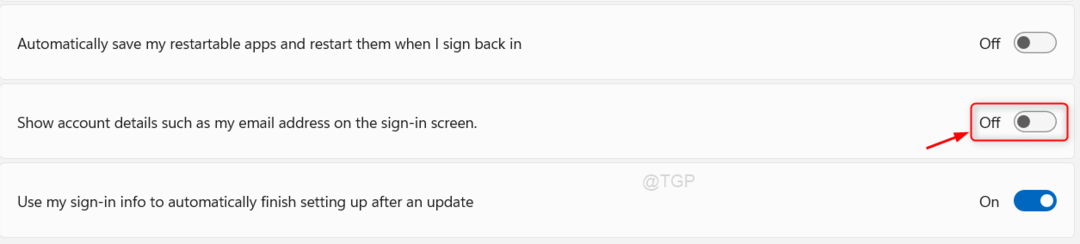
Prenosni računalnik lahko znova zaženete in opazite, da so bile podrobnosti računa, kot je e-poštni naslov, skrite na zaslonu za prijavo.
Upam, da je bil ta članek koristen. Prosimo, pustite nam komentarje spodaj.
Hvala za branje!


